震旦打印机卡纸怎么办 震旦打印机卡纸解决方法
打印机卡纸是使用过程中常见的一种故障,不仅会中断当前的打印任务,还可能导致打印机内部部件受损。震旦打印机作为市场上广受欢迎的品牌之一,其用户在遇到卡纸问题时,可以通过以下几个步骤来安全有效地解决问题,恢复打印机的正常运行。

一、立即停止打印
一旦发现打印机卡纸,应立即停止打印任务,避免进一步损坏打印机内部结构。如果是在电脑上操作,可以通过“设备和打印机”窗口取消当前的打印任务。如果是直接在打印机上操作,按下打印机上的“停止”或“取消”按钮。
二、安全移除卡纸
1、关闭电源:首先,关闭打印机电源,以确保操作安全。
2、打开前盖:轻轻打开打印机前盖,查看是否有明显的纸张卡在滚轮或其它部位。
3、轻柔拉出卡纸:发现卡纸后,轻轻沿纸张进入方向拉出,切勿强行撕扯,以免损坏打印机内部零件。如果有多个滚轮或路径,请仔细检查每个部分,确保所有卡住的纸张都被取出。
4、检查纸盒:有时卡纸可能出现在纸盒中,因此也需要检查纸盒内是否有残留的纸片。

三、清洁打印机
1、清除纸屑:使用干净的软布或专用的清洁刷子,轻轻清除打印机内部的纸屑和灰尘。特别是滚轮和传感器区域,这些地方容易积累杂质,影响打印效果。
2、检查滚轮:检查进纸滚轮是否干净、无损。如有必要,可用酒精棉球轻轻擦拭滚轮表面,去除污渍和残留物。
3、重启打印机:完成清洁后,重新接通电源,启动打印机,观察是否有异常声响或显示错误信息。
四、调整纸张设置
1、检查纸张类型:确保使用的纸张符合打印机的要求。不同型号的震旦打印机可能支持不同的纸张厚度和尺寸,使用不合适的纸张容易导致卡纸。
2、更新驱动程序:检测更新打印机驱动可以提升打印机兼容性减少错误率,这里直接通过“打印机卫士”一键检测安装相关的打印机驱动。

 好评率97%
好评率97%
 下载次数:4762113
下载次数:4762113
①、安装并打开-打印机卫士,然后点击“立即检测”;
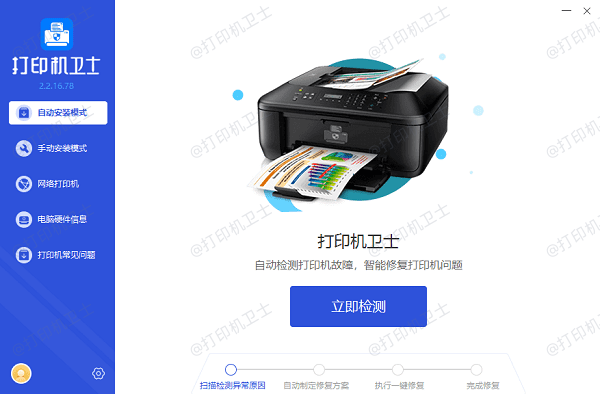
②、软件便会自动检测打印机型号匹配驱动以及检测打印机存在的问题;
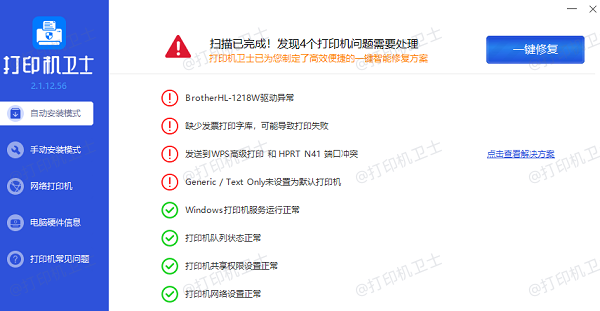
③、根据检测结果点击“一键修复”软件便会进行下载安装驱动,同时解决修复打印机问题。
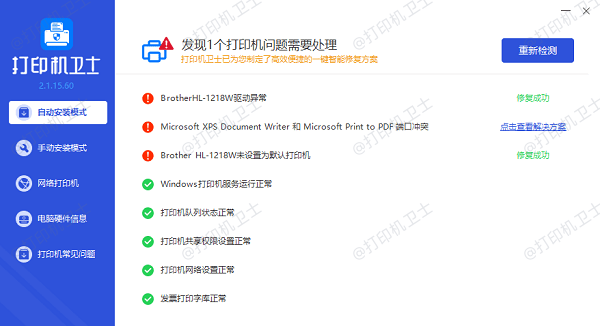
3、调整纸盒设置:根据所使用的纸张类型和大小,调整纸盒的位置和纸张导向板,确保纸张能够顺畅地进入打印机。
4、减少纸张数量:如果一次放入过多的纸张,可能会增加卡纸的风险。建议每次放入适量的纸张,特别是在打印较厚或特殊材质的纸张时。
以上就是震旦打印机卡纸怎么办,震旦打印机卡纸解决方法。如果有遇到打印机连接、共享、报错等问题,可以下载“打印机卫士”进行立即检测,只需要一步便可修复问题,提高大家工作和打印机使用效率。